Strumento Forbici
Con lo strumento Forbici si può dividere un tracciato aperto in due tracciati, o trasformare un tracciato chiuso in uno aperto.
Seleziona il tracciato; con lo strumento Forbici (C) fai clic nel punto in cui vuoi dividere il tracciato. Con lo strumento Selezione (V) è possibile spostare il nuovo segmento.
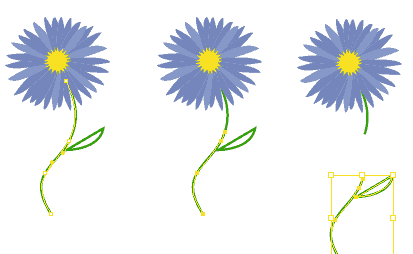
Strumento Cutter
Lo strumento Cutter ![]() taglia sia oggetti che tracciati. Si usa proprio come quando si vuole tagliare una torta con il coltello: si prende lo strumento Cutter (C) e, senza bisogno di selezionare preventivamente l’oggetto da tagliare, si fa un ‘taglio’ cliccando e trascinando lungo la linea di taglio che si vuole praticare.
taglia sia oggetti che tracciati. Si usa proprio come quando si vuole tagliare una torta con il coltello: si prende lo strumento Cutter (C) e, senza bisogno di selezionare preventivamente l’oggetto da tagliare, si fa un ‘taglio’ cliccando e trascinando lungo la linea di taglio che si vuole praticare.
Per fare un taglio lungo una linea diritta, tenere premuto Alt mentre si trascina.
Deseleziona l’oggetto e seleziona la parte da togliere, che ora puoi cancellare, o trascinare e spostare dove vuoi.
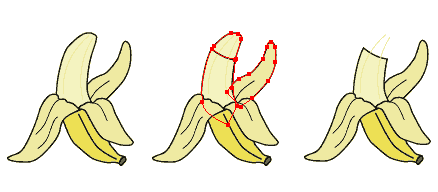
Scomponi oggetti sottostanti
E’ un altro sistema che consente di ritagliare oggetti. Ad esempio:
- Metto un oggetto sopra un altro, ad esempio una stella sopra un cerchio.
- Seleziono la stella e avvio il comando Oggetto>Tracciato> Scomponi oggetti sottostanti.
- Deseleziono il tutto, seleziono la parte da togliere (la stella) e la trascino via.
- Il cerchio verrà scomposto da un taglio che segue esattamente i contorni della stella.
Il ritaglio funziona anche se gli oggetti da scomporre sono più di uno.
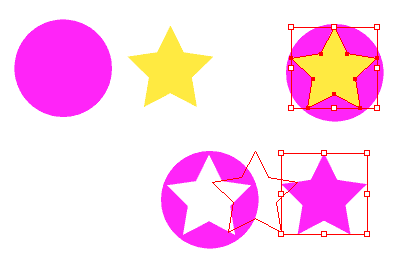
Brava Elisa, questi articoli sono davvero molto utili. Se solo avessi il tempo di leggerli e sperimentarli con regolarità …
Continua, prima o poi il tempo salterà fuori in qualche modo ;-D
Ciao Enrico! Son contenta di rivederti! :) Illustrator è un bellissimo programma: con questi articoli spero di renderlo un pochino più facile e familiare. Grazie della tua visita e del tuo commento, mi fa piacere sapere che mi segui! ;)